Strategy ONE
Erstellen Sie Kontakte und Kontaktgruppen
MicroStrategy 2021 Update 5.1, veröffentlicht am 22. April 2022, führt die Möglichkeit ein, Kontakte und Kontaktgruppen zu erstellen, um Inhalte in Abonnements als Vorschaufunktion zu abonnieren.
Ab der monatlichen Version von MicroStrategy 2021 Update 5.2 von Mai ist diese Funktion sofort verfügbar.
Schauen Sie sich das Video unten an, um mehr zu erfahren!
Kontakte erstellen
Ein Kontakt ist was Strategy Benutzer wählen, ob sie für sich oder andere Benutzer Berichte oder Dokumente abonnieren möchten. Sie wählen dazu einen Kontaktnamen und müssen zum Zeitpunkt des Berichtsabonnements keine E-Mail-Adressen, Dateispeicherorte oder Druckerstandorte angeben. Abhängig von den Anforderungen benötigt ein Benutzer möglicherweise mehrere Zustellungsorte unterschiedlicher Art, z. B. E-Mail-Adressen, Dateispeicherorte, FTP-Server, mobile Geräte wie iPad, iPhone, Android und Druckerstandorte. Um Ihren Benutzern die Verwaltung aller E-Mail-Adressen, Mobilgeräte, Dateien, FTP- und Zustellungsorte für Drucke zu erleichtern, können Sie Kontakte erstellen.
Um einen Kontakt zu erstellen, muss dieser mit verknüpft sein Strategy Benutzer muss für Abonnements zur Verfügung stehen. Da das System ein Sicherheitsprofil benötigt, um die für einen Kontakt abonnierten Berichte, Dokumente oder Dashboards auszuführen, muss es mit einem verknüpft sein Strategy Benutzer für das erforderliche Sicherheitsprofil. Das bedeutet, dass, wenn ein abonnierter Bericht an einen Kontakt gesendet werden muss, der Bericht anhand der Anmeldeinformationen und des Sicherheitsprofils des verknüpften Benutzers ausgeführt wird.
-
Öffnen Sie das Workstation-Fenster mit dem Navigationsbereich im Smart-Modus.
-
Klicken Sie im Navigationsbereich auf Benutzer und Gruppen.
-
Wählen Sie eine Umgebung aus aus dem Dropdown oben links.
-
Klicken Sie neben „Kontakte“ auf Neuen Kontakt erstellen
 . Allgemein
. AllgemeinGeben Sie den Namen und die Beschreibung für den Kontakt ein. Die Sicherheit für einen Kontakt wird durch das Benutzerkonto definiert, das mit dem Kontakt verknüpft ist. Die Sicherheit des Benutzers wird für alle Projekte auf den Kontakt angewendet.
Benutzer müssen über Anzeigezugriff auf den Typ der Abonnementzustellung (Sender) und die Bereitstellungsgeräte verfügen, um einen neuen Kontakt zu erstellen.
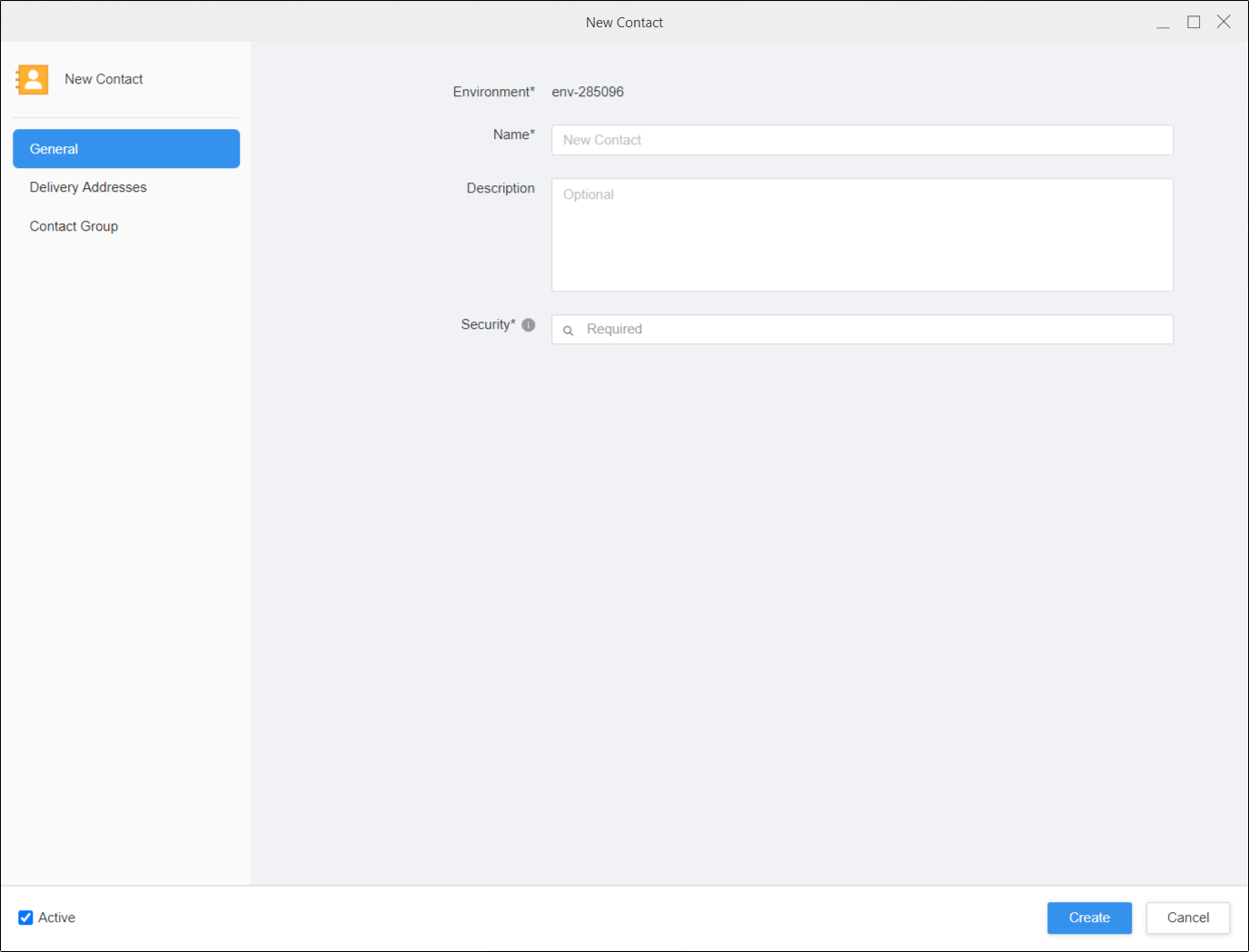 Zustellungsadressen
ZustellungsadressenZustellungsadressen definieren den Zustellungsort für die abonnierten Dashboards, Dokumente, Berichte und andere Inhalte. Der Kontakt darf nur über eine standardmäßige Zustellungsadresse für jeden Zustellungstyp verfügen. Dies kann eine E-Mail-Adresse, ein Netzwerkordnerpfad oder ein Druckerpfad sein.
Klicken Sie
 Adresse hinzufügen und wählen Sie die Zustellungsart, die Zustellungsmethode, den Namen und die Adresse aus.
Adresse hinzufügen und wählen Sie die Zustellungsart, die Zustellungsmethode, den Namen und die Adresse aus.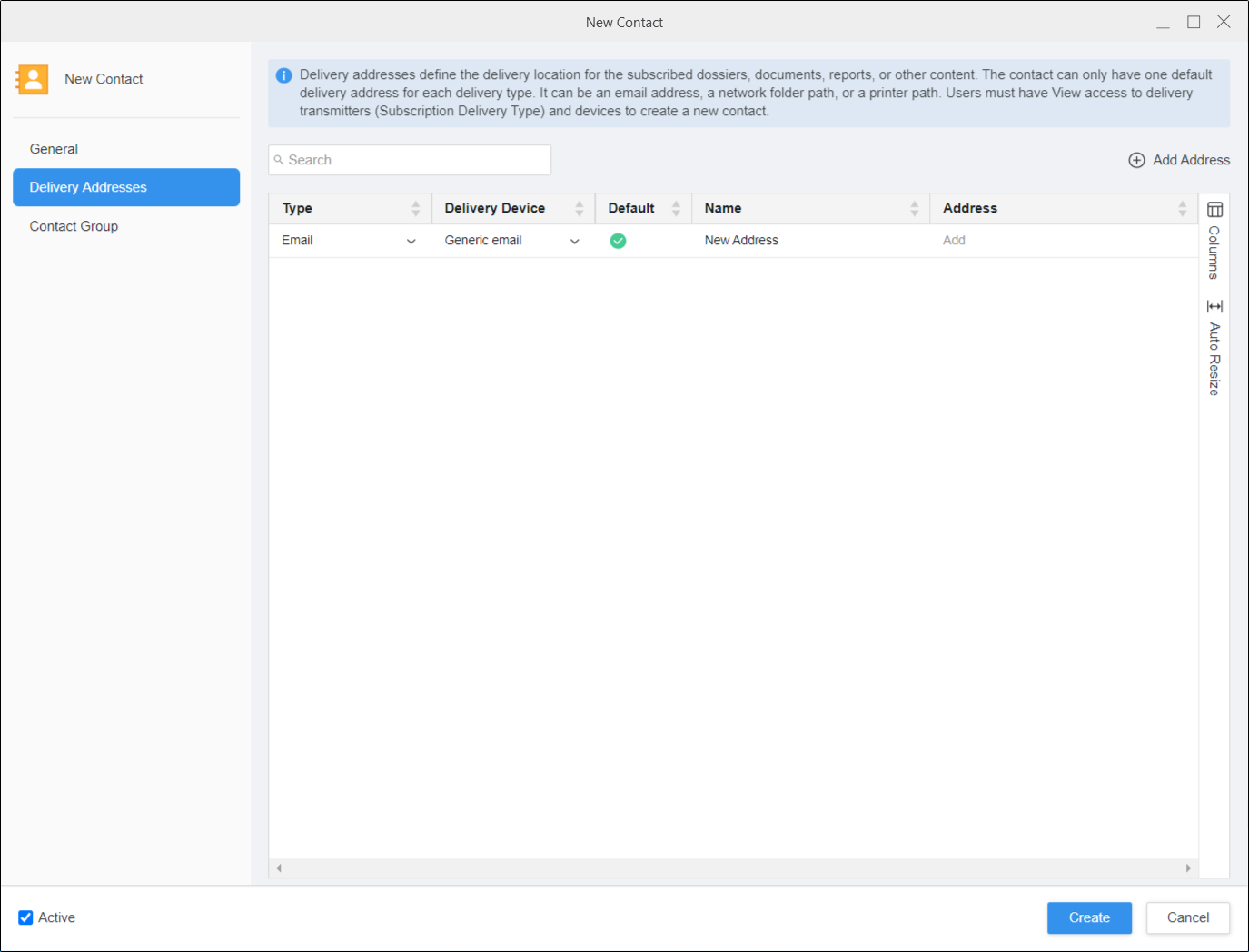 Kontaktgruppe
KontaktgruppeAlle Kontaktgruppen, die erstellt und dem Benutzer zugeordnet wurden, werden hier angezeigt.
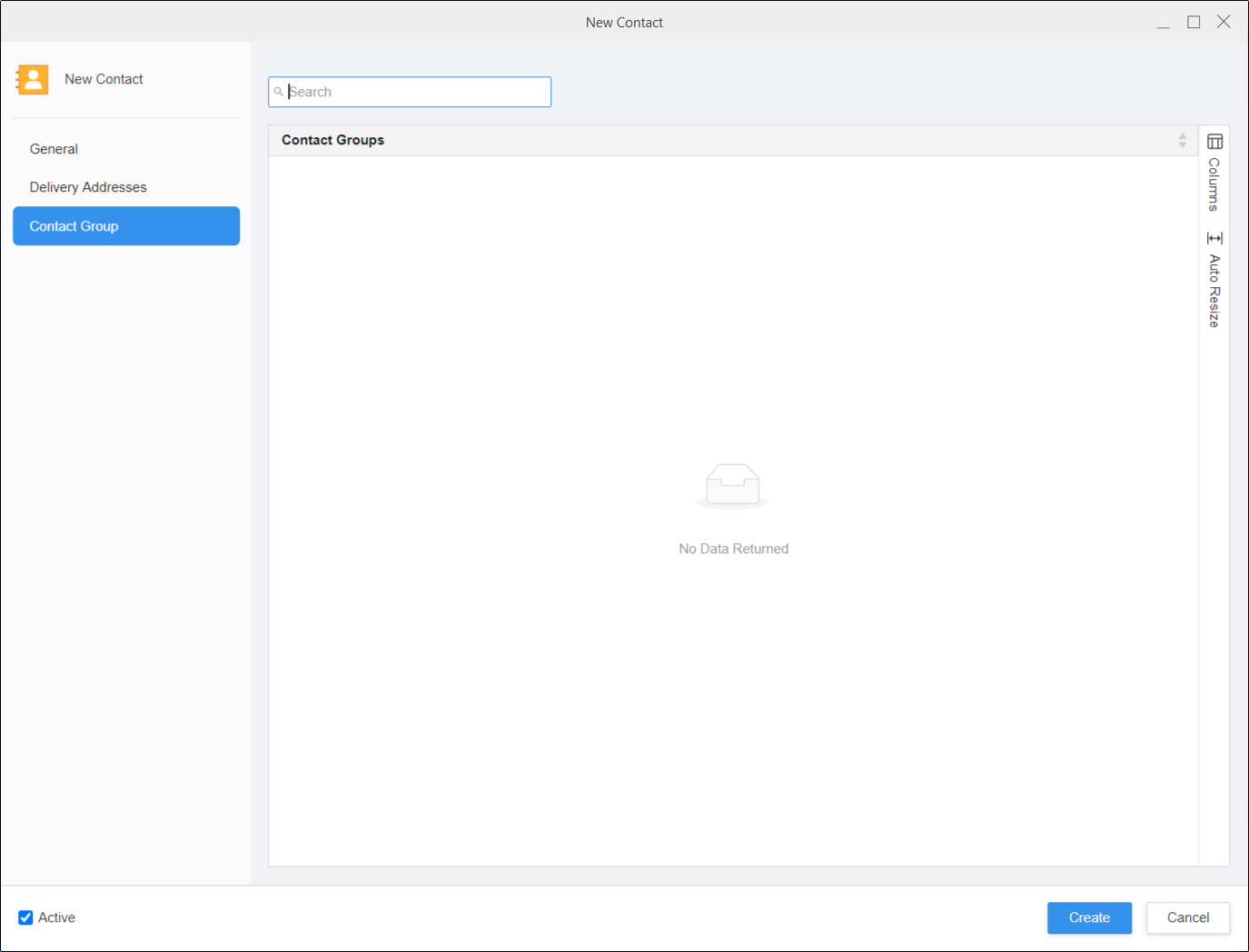
- Klicken Sie auf Erstellen.
Kontaktgruppen erstellen
In einer Kontaktgruppe können Sie mehrere Kontakte zu einer Gruppe zusammenfassen. Kontaktgruppen sind sinnvoll, wenn bestimmte Berichte an mehrere Kontakte gesendet werden müssen. Wenn es zum Beispiel vier Kontakte gibt, die dieselben abonnierten Berichte oder Dashboards erhalten müssen, können Sie die Kontakte in einer Kontaktgruppe gruppieren und die Kontaktgruppe nach Inhalten abonnieren, anstatt jeden Kontakt einzeln zu abonnieren.
Um eine Kontaktgruppe zu erstellen, muss diese mit einem verknüpft sein Strategy Benutzer muss für Abonnements zur Verfügung stehen. Mit einer Kontaktgruppe ohne verknüpften Benutzer sind keine Anmeldeinformationen oder ein Sicherheitsprofil verknüpft. Da das System ein Sicherheitsprofil benötigt, um die für eine Kontaktgruppe abonnierten Berichte, Dokumente oder Dashboards auszuführen, muss die Kontaktgruppe mit einem verknüpft sein Strategy Benutzer für das erforderliche Sicherheitsprofil. Das bedeutet, dass, wenn ein abonnierter Bericht an eine Kontaktgruppe gesendet werden muss, der Bericht anhand der Anmeldeinformationen und des Sicherheitsprofils des verknüpften Benutzers ausgeführt wird.
Eine Kontaktgruppe ist einer Microsoft Outlook-Verteilerliste ähnlich. Jeder Mitgliedskontakt einer Kontaktgruppe erhält dieselben abonnierten Berichte, wenn die Kontaktgruppe als Empfänger eines Abonnements ausgewählt wird. Wenn ein Kontakt bestimmte Berichte nicht erhalten soll, sollte der Kontakt nicht einer Kontaktgruppe hinzugefügt werden.
-
Öffnen Sie das Workstation-Fenster mit dem Navigationsbereich im Smart-Modus.
-
Klicken Sie im Navigationsbereich auf Benutzer und Gruppen.
-
Wählen Sie eine Umgebung aus aus dem Dropdown oben links.
-
Klicken Sie neben Kontaktgruppen auf Neue Kontaktgruppe erstellen
 . Allgemein
. AllgemeinGeben Sie den Namen und die Beschreibung für die Kontaktgruppe ein. Die Sicherheit für einen Kontakt wird durch das Benutzerkonto definiert, das mit dem Kontakt verknüpft ist. Die Sicherheit des Benutzers wird für alle Projekte auf den Kontakt angewendet.
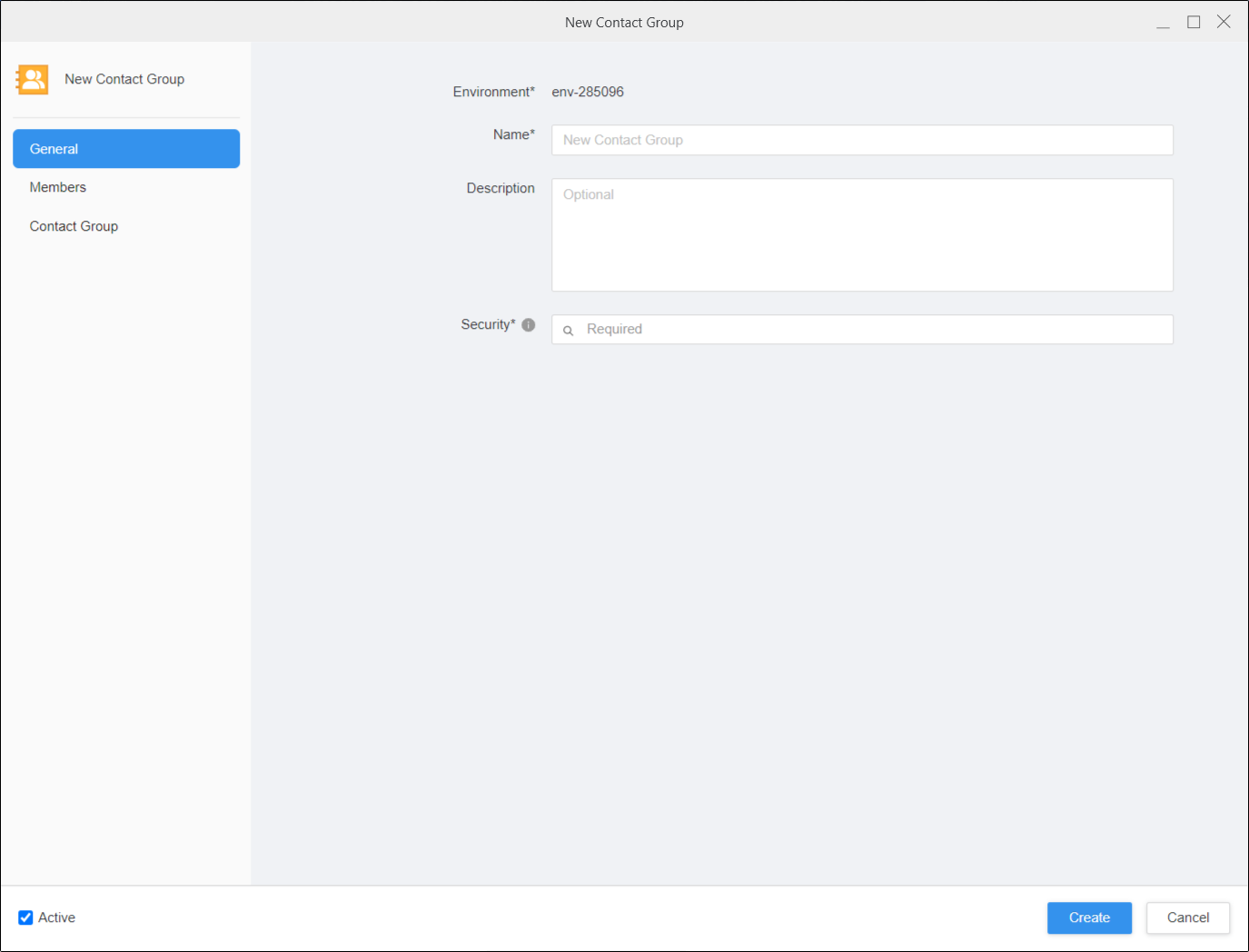 Mitglieder
MitgliederZeigt eine Liste der Kontakte und Kontaktgruppen an, die Mitglied dieser Kontaktgruppe sind. Sie können einen neuen Kontakt zur Kontaktgruppe hinzufügen sowie vorhandene Kontakte und Kontaktgruppen für diese Kontaktgruppe hinzufügen oder entfernen. Klicken Sie
 Mitglied hinzufügen, um einen neuen Kontakt oder eine neue Kontaktgruppe hinzuzufügen.
Mitglied hinzufügen, um einen neuen Kontakt oder eine neue Kontaktgruppe hinzuzufügen.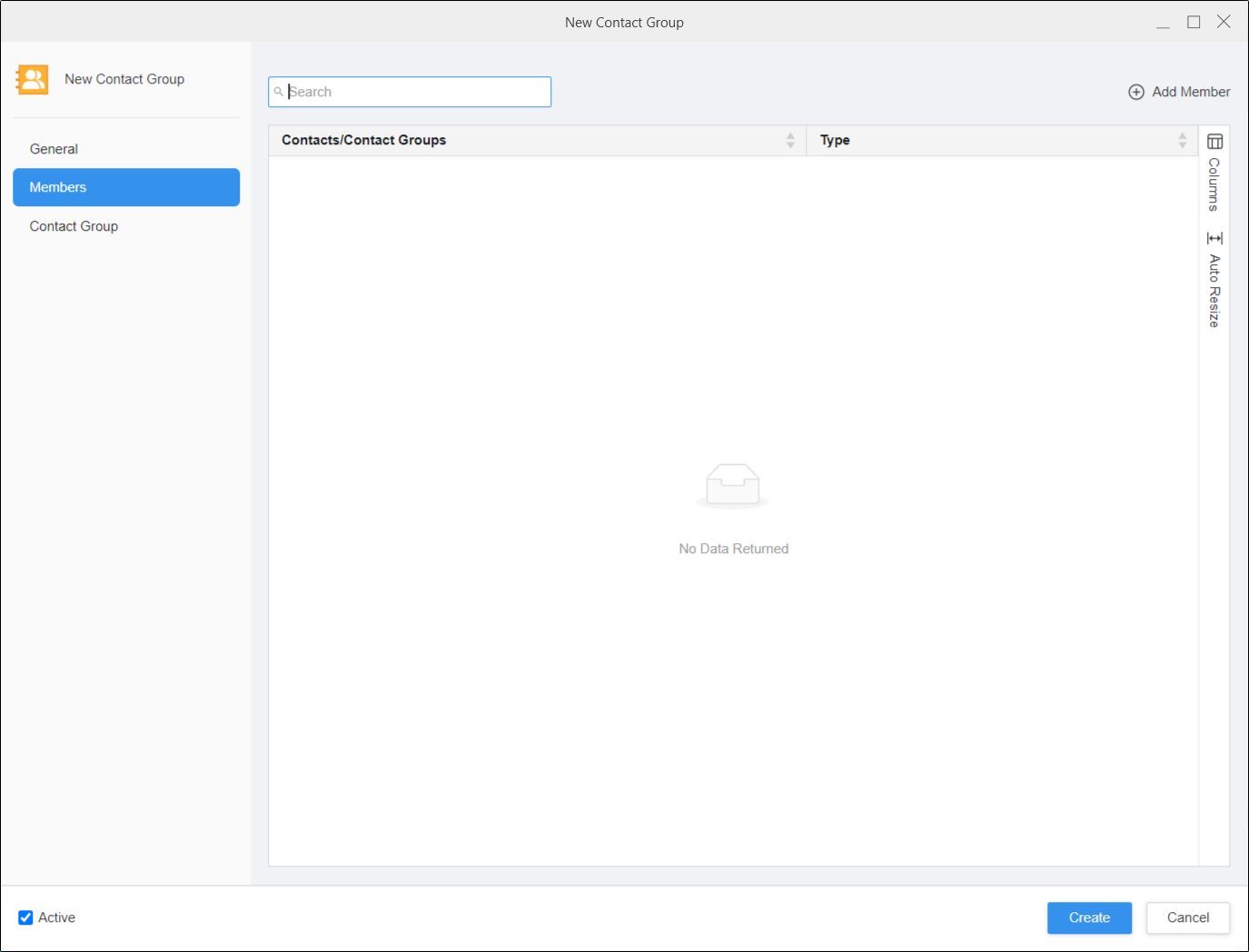 Kontaktgruppe
KontaktgruppeAlle Kontaktgruppen, die erstellt und dieser Kontaktgruppe zugeordnet wurden, werden hier angezeigt.
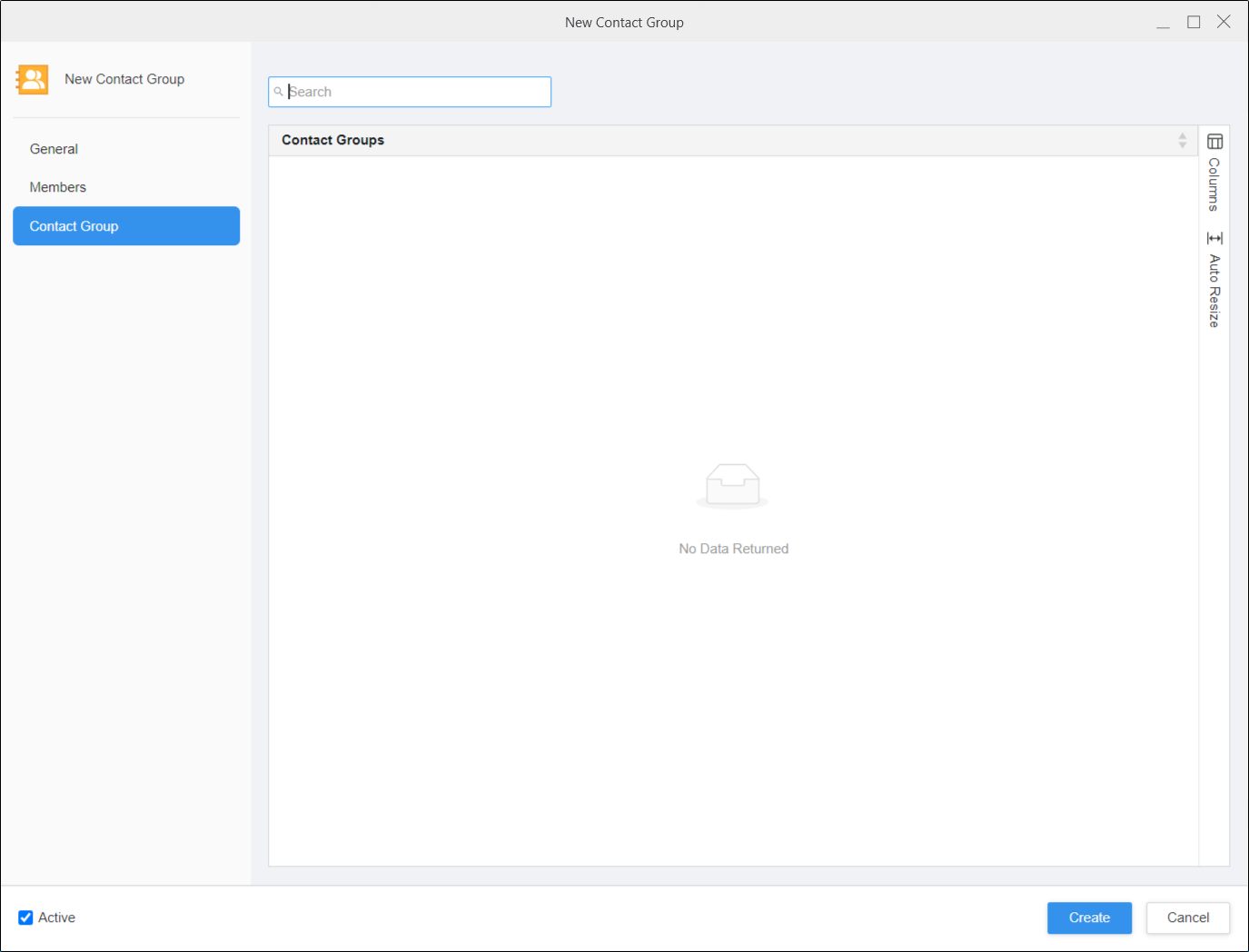
-
Klicken Sie auf Erstellen.
Kontakte und Kontaktgruppen bearbeiten
Sie können Kontakte und Kontaktgruppen bearbeiten, aktivieren/deaktivieren, kopieren und löschen.
-
Öffnen Sie das Workstation-Fenster mit dem Navigationsbereich im Smart-Modus.
-
Klicken Sie im Navigationsbereich auf Benutzer und Gruppen.
-
Wählen Sie eine Umgebung aus aus dem Dropdown oben links.
-
Klicken Sie im linken Bereich auf Kontakte oder Kontaktgruppen.
-
Klicken Sie mit der rechten Maustaste auf einen Kontakt oder eine Kontaktgruppe und wählen Sie aus Bearbeiten, Deaktivieren/aktivieren, Duplizieren, oder Löschen.
